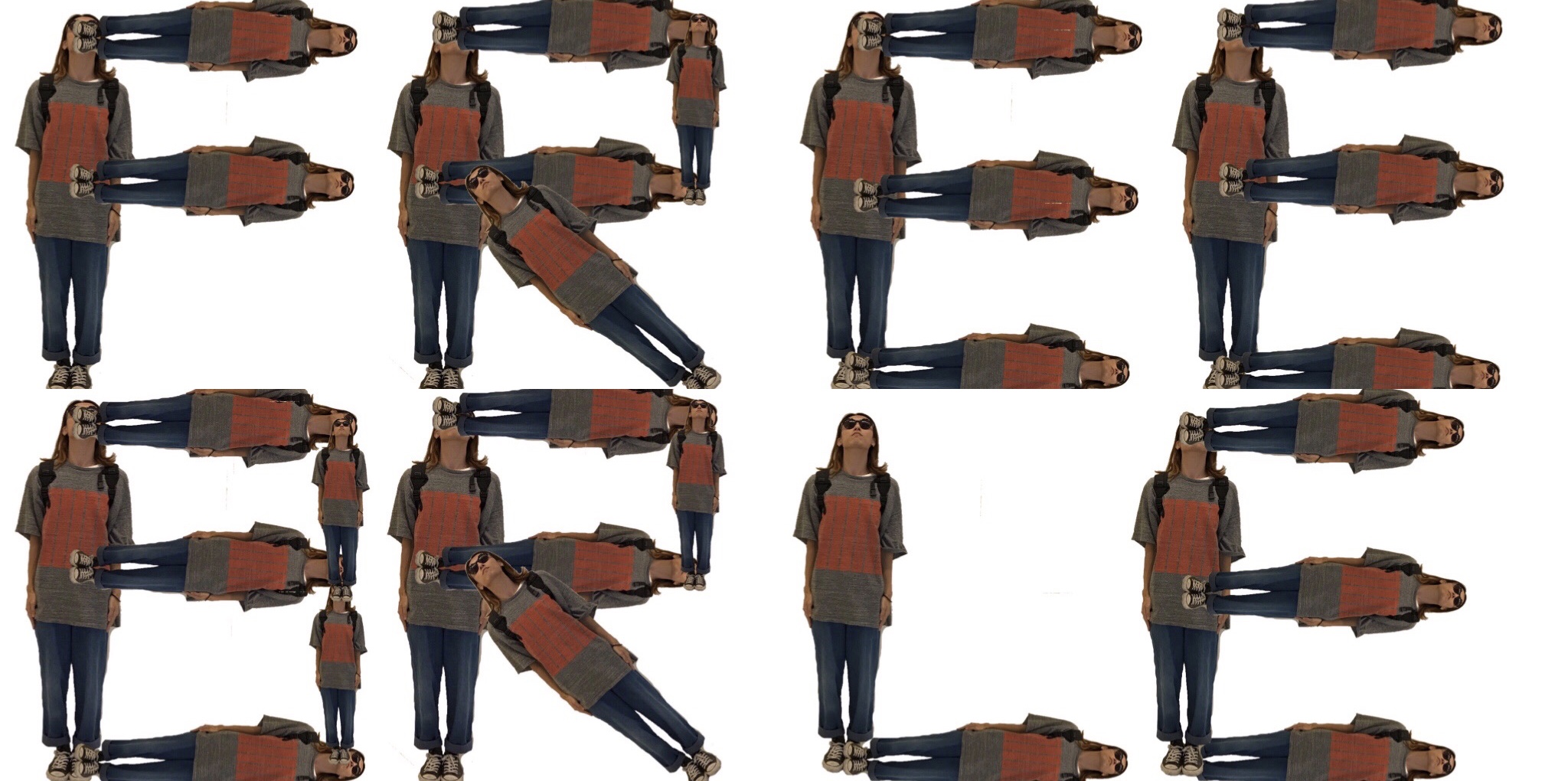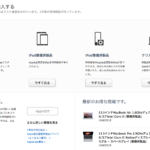ボンソワー、ズッカです!
先日のMac 整備済品の紹介に引き続き、本日は実際にぼくが使用している、MacBook Proにオススメのアクセサリ紹介をし、USB-CとFireWire変換について説明したいと思います!!
USB-Cポート 変換ハブ
2016以降のMacBook Proでは、これまで使っていたUSBポートが排除されているので、必然的に変換ハブが必要になってきます。もうこれはマスト中のマスト!!
変換ポートは下記のようになります。
- HDMI ×1
- USB-C ×2
- USB 3.0 ×2
- SD ×1
- microSD ×1

ご覧のようにスペースグレイカラーにも違和感なくマッチしていて、まるで純正品であるかのようです!!
Mac本体保護用のケースを付けても干渉していません!!
Mac側のUSB-Cのそれぞれのポート感覚が等しいので、左右どちら側にもこのハブを装着できる仕様になっています。
コンパクトであるため、持ち運びやすさも含めて使いやすいアイテムです。
CD / DVD 外付ドライブ
ハブと一緒にディスクの読み書き用のドライブも購入しました。
これがないことにはCDのリッピングも出来ませんし、DVDが観られないので・・・。
こちらなんですが、ディスク挿入時は普通にボタンを押せばカチッと音が鳴って開くのですが、取り出し時はアプリケーションの取り出しボタンを押さないと取り出せないという仕様になっています。最初は本体側のボタンを押しても取出しが出来なかったので?といった状態でした。
アルミボディもマックに調和するデザインで格好良く、厚みもそんなにないので、上記のハブ同様に携帯用に向いています。
値段も非常にリーズナブルな所も良いです!

トラックパッド・パームレスト 保護フィルム
以前、MacBook Pro 2010を使っていたときに、キーボード部分のアルミボディがやたらと黄ばんだこともあり、今回はトラックパッド及び周辺パームレストの汚れ防止用フィルムを装着しています。

このシールを貼る作業がメチャクチャ難しかった・・・特にパームレスト部分。トラックパッド部は一発でキレイに貼ることができたのですが、パームレスト部分は見事に失敗しました。
ちなみに失敗すると、こんな感じになります(笑
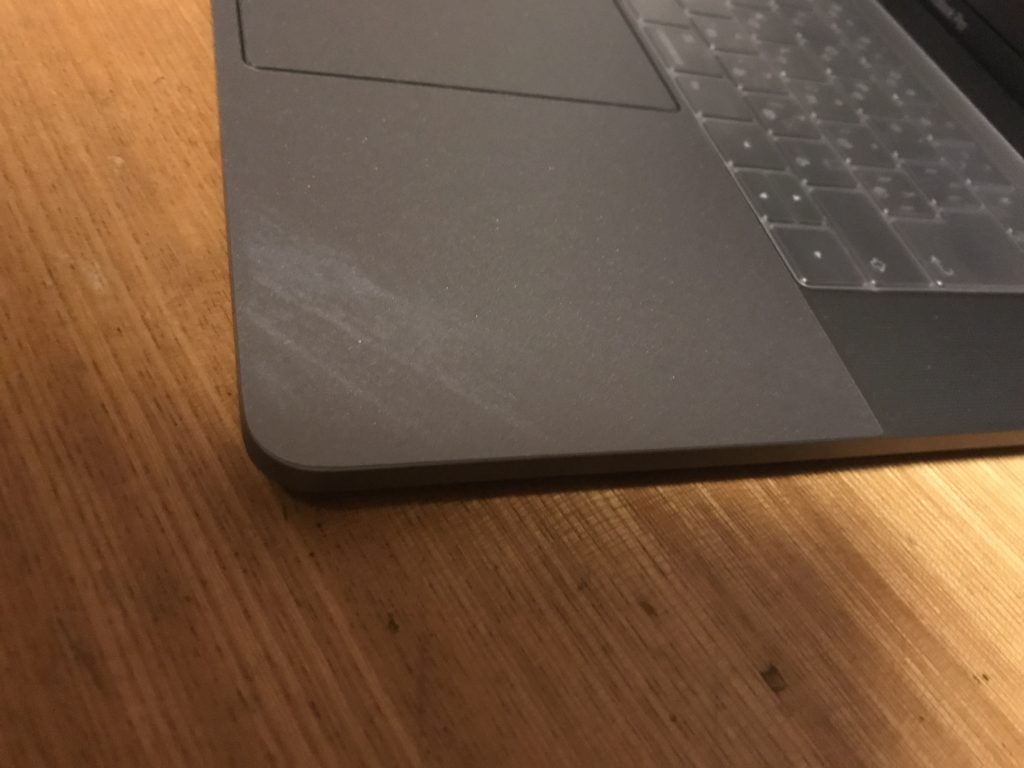
一発で張り切らないと画像のように、貼り直しをした箇所が白くなってとても目立ちます。。
が、失敗しても連絡すれば保証が効くので、新たにシールを配送してくれるという太っ腹ぶり。
このご好意があり、幸いぼくはシールをキレイに貼ることが出来ました。めでたしめでたし。
シールの色合いもとてもキレイでスペースグレイに見事に調和していて、言われなければシールが貼ってあることに気付かないぐらいです。
いつまでもキレイなキーボード周りを保ちたいという方にはオススメです!
保護ケース
それから、以前のモデルからすると、今のMacBook Proってもの凄く薄いんですよね。ちょっとでも落としたものなら、簡単に壊れてしまうのではないかと心配してしまいます。そういうわけもあって、ケースも購入しました。


トラックパッドのアフターサービスが良かったこともあり、ケースも同様にLENTIONというメーカーのものを選びました。
キーボードカバー

そして、これまでの画像からお分かりのようにキーボードカバーもぼくにとってはマストです!!
なんせ普段から手汗がヒドイもので、これがないとキーボードが指紋まみれになってしまいます。。iPhoneの指紋認証が解除できないなんてことが頻繁にあります・・・。
こちらのタイプは透明なので、MacBook Proの美しさの象徴とも言えるキーボードバックライト機能を損なうことなく、かつ、汚れや水滴の侵入も防いでくれます。
特に2016以降のMacBook Proではバタフライキーボードになっていることもあり、リーチが浅く、タイプ音が気になるという意見もあります。そんな観点から見ても、このキーボードーカバーは音の抑止にも一役買ってくれます。
液晶保護フィルム
そして、忘れてはいけないのが何と言っても液晶の保護!!
画面をいつまでもキレイに保ちたい、液晶からの光を少しでも和らげたいという方は大勢いるかと思います。
スマホの液晶に貼るならともかく、ノートパソコンの液晶に保護フィルムを貼るのは中々の苦行です!!
液晶と保護フィルムの間にホコリの侵入を防ぐため、風呂場で貼り付け作業を行いました。
結果、満足のいく貼り付けが出来ました!!
これを貼ってからは、画面が反射することもなく、ブルーライトがカットされていることもあり、目に優しい印象を受けます。しかしながら、画質の繊細さや色調は失われることなく、しっかりと維持されています。
USB-C→Thunderbolt→FireWire800 変換コネクタ
以前ぼくが使用していたMacBook Pro 2010 midにはFireWire 800が標準搭載でした。
しかし、現在使用しているMac BookPro 2017では従来のポートがすべて廃止されUSB-Cに統一されました。
これは、FIireWireを使う上では致命的!!
そこで、上記の二つのケーブルを用いて変換を行います。
しかし、2019年7月現在、USB-C→FireWire 800という直接変換のケーブルがありません!!
そのため、変換ケーブル(USB-C→Thunderbolt)にさらに変換ケーブル(Thunderbolt→FireWire800 )をかますという荒技!!
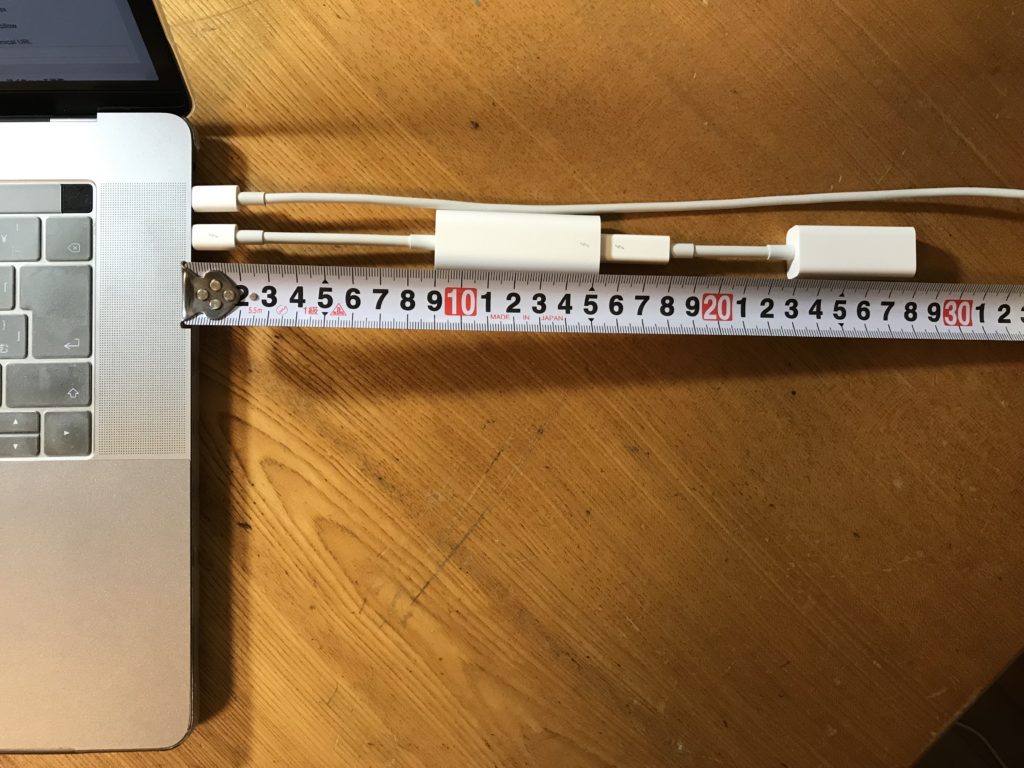
正直、なんとも不恰好です!!
それに、やたら長いです。長すぎる・・・。二つを連携させた変換ケーブルの長さはおよそ、28センチ近くになります。
ケーブルも硬いので、これはちょっと取り回しが面倒くさいです。ケーブルも地面に接するようにしないと、Macの挿入側の部分にも負荷がかかってしまいます。
見た目も去ることながら、Apple純正品のケーブルだけあって値段も安くありません。
それを二本も買うなんて中々のギャンブルだと思います。
だって、正常に認識してくれるかとても不安でしたから。2017モデルに乗り換えるにあたって、一番懸念した点です。
ちなみにぼくは、DAW環境(Ableton live)でミキサー(Mackie Onyx 1620)とMacを繋ぐにあたってFireWire 800を用いています。
結果として、変換に次ぐ変換でもFireWIreを認識し、ミキサーはこれまでのように動作し録音を行うことができました。(あくまで、ぼくの機材上の話です。他のFireWire搭載のミキサーが同じように動作するかは断言できません。)
心なしか、録音の音質が良くなったような・・・。
まとめ
最後に一つ言わせてください!!
初期投資とは言っても、上記の周辺機器だけでも揃えたら3万円近くとカナリ高いです!!
これはもう現行Macを使うにあたって避けては通れない道です。
特に古い規格を搭載した端末機器を扱う人は未だに少なくないので、同じように思っている方は大勢いるかと思います。
今後、USB-Cの恩恵が受けられる日々が来ることを期待します。
この記事がこれから新機種に乗り換えようという方々の参考になれば幸いです。